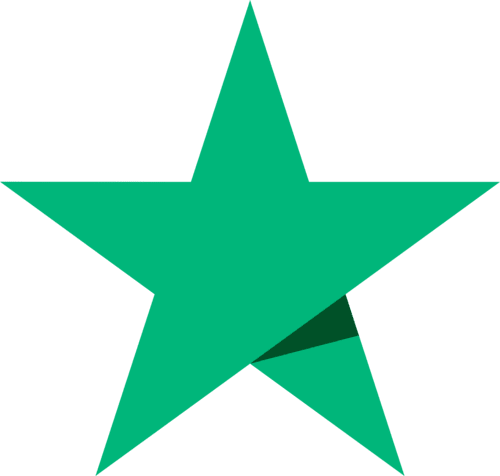Uwierzytelnianie dwuskładnikowe
W ramach dodatkowego zabezpieczenia możesz uaktywnić uwierzytelanianie dwuskładnikowe na koncie BullionVault. Dzięki takiemu zabezpieczeniu, nawet jeżeli komuś udałoby się pozyskać Twoje hasło i tak nie udałoby mu się zalogować na Twoje konto BullionVault bez dostępu do Twojego telefonu lub tabletu.
Są dwie metody korzystania z uwierzytelniania dwuskładnikowego:
Jeśli aktywujesz obie formy uwierzytelniania dwuskładnikowego, zalogowanie się będzie możliwe przy pomocy dowolnej metody.
Uwaga: w przypadkulogowania biometrycznego, aby zalogować się do konta BullionVault w aplikacji, nie będzie potrzebne wprowadzanie hasła ani innych danych.
Medoda numer 1: korzystanie z aplikacji
Przy próbie zalogowania się do konta, należy wprowadzić login i hasło jak zazwyczaj, a następnie wprowadzić kod jednorazowego użytku otrzymany z aplikacji do uwierzytelniania dwuskładnikowego.
| Krok 1. | Należy pobrać i zainstalować na telefonie lub tablecie aplikację do uwierzytelniania dwuskładnikowego, taką jak Google Authenticator lub Authy. |
| Krok 2. | ZALOGUJ SIĘ do swojego konta BullionVault i przejdź do KONTO > Ustawienia. |
| Krok 3. | W sekcji Opcje bezpieczeństwa / Uwierzytelnianie dwuskładnikowe , nacisnąć na EDYTUJ |
| Krok 4. | Wyświetlony zostanie czarno-biały kod QR. Otwórz aplikację uwierzytelniania dwuskładnikowego na swoim telefonie komórkowym i wybierz „dodaj konto” (czasami będzie to przycisk z ikoną plusa lub podobna). Wybrana aplikacja będzie zawierać szczegółowe instrukcje, ale zazwyczaj poprosi o zeskanowanie kodu QR za pomocą aparatu w telefonie. Spowoduje to wygenerowanie kodu uwierzytelniającego — przesłanie tego kodu włączy uwierzytelnianie dwuskładnikowe na Twoim koncie w BullionVault |
| Krok 5. | Warto przejrzeć opcje/ustawienia aplikacji na wypadek kradzieży lub zgubienia telefonu. Być może warto taką aplikację zainstalować na więcej niż jednym urządeniu. Jeśli całkowicie utatraci się dostęp do aplikacji, aby ponownie zalogować się do konta BulllionVault konieczne będzie zresetowanie hasła do logowania.. |
Co się dzieje potem?
- Od tego momentu przy logowaniu się do konta potrzebne będzie przjeście dwóch króków. Każdy kod wygenerowany w momencie logowania będzie działać jednorazowo.
- W przypadku gdy dane do logowania zostały zapomniane lub utracone prosimy o skontaktowanie się z BullionVault o pomoc.
Metoda numer 2: korzystanie z YubiKey
Przy próbie zalogowania się do konta, należy wprowadzić login i hasło jak zazwyczaj, a następnie wprowadzić hasło jednorazowego użytku otrzymane przy użyciu swojego YubiKey.
| Krok 1. | Należy posiadać swój osobisty YubiKey. |
| Krok 2. | Należy zalogować się do konta BullionVault , oraz przejść do TWOJE KONTO > Ustawienia. |
| Krok 3. | W sekcji Opcje bezpieczeństwa / Uwierzytelnianie dwuskładnikowe , nacisnąć na EDYTUJ |
| Krok 4. | Dostępne będzie pole wprowadzania, w którym można użyć klucza YubiKey do wygenerowania hasła jednorazowego. Wprowadzenie tego hasła aktywuje uwierzytelnianie dwuskładnikowego w koncie BullionVault.. |
| Krok 5. | W przypadku utraty YubiKey, aby deaktywować uwierzytelnianie dwuskładnikow, konieczne będzie zresetowanie hasła do logowania. |
Co się dzieje potem?
- Od tego momentu przy logowaniu się do konta potrzebne będzie wprowadzanie jednorazowego hasła wygenerowanego przez YubiKey.
- W przypadku gdy dane do logowania zostały zapomniane lub utracone prosimy o skontaktowanie się z BullionVault o pomoc.